SP Flash Tool es un programa que está disponible tanto para Windows como para Linux y que sirve para que puedas flashear Rom Stock, custom recovery y para algunas situaciones que se hayan complicado reparar actualización de Firmware, Flashear recovery, desbriquear dispositivos Android, etc… Existen varias versiones de Flash Tool que vamos a compartir, pero sobre todo esta herramienta está diseñada para trabajar con dispositivos Android que tengan procesadores MediaTek.
Para el que no haya entendido bien el párrafo de arriba, Flash Tool nos ayuda a borrar, leer o escribir cualquiera de las particiones de nuestro dispositivo con Android.
En esta web vamos a ver como podemos instalar correctamente los Driver USB VCOM, también vamos a aprender a usar SP Flash Tool, vamos a tener todos los enlaces de descarga disponibles y vamos a ver algunos de los errores más comunes que se pueden dar con su solución correspondiente. Antes de nada queremos recordarte, que nosotros solo somos una web informativa, hemos recogido estos datos de internet y en ningún caso nos hacemos responsables de problemas que se puedan ocasionar en tu dispositivo. Estas prácticas pueden dejar tu dispositivo inservible y TU eres el único responsable de lo que pase.
Para poder seguir esta guía necesitas varias cosas. En primer lugar tienes que tener el Driver MediaTek USB VCOM, lo puedes descargar aquí:
También vas a necesitar SP Flash Tool, en el enlace oficial que te dejamos a continuación, tienes disponibles todas las ultimas versiones para Windows, Linux y Apk:
Instalar Driver MediaTek USB VCOM
El motivo de que tengas que instalar este driver es que hace falta que tu dispositivo sea reconocido por el ordenador. Vamos a ver dos tipos de instalación, la manual y la automática. Si lo haces de forma manual sabes que no vas a tener problemas con seguridad, la automática tampoco suele darlos, pero se han reportado algunos casos en los que si lo ha hecho, así que lo dejamos a tu elección. Puedes probar primero la automática si quieres, y si algo no funciona correctamente pasarte a la manual.
Instalación manual
Para hacer esta instalación, primero debes ir al Administrador de dispositivos de Windows y en el menú superior, dentro de Acción, pulsa sobre Agregar hardware heredado.
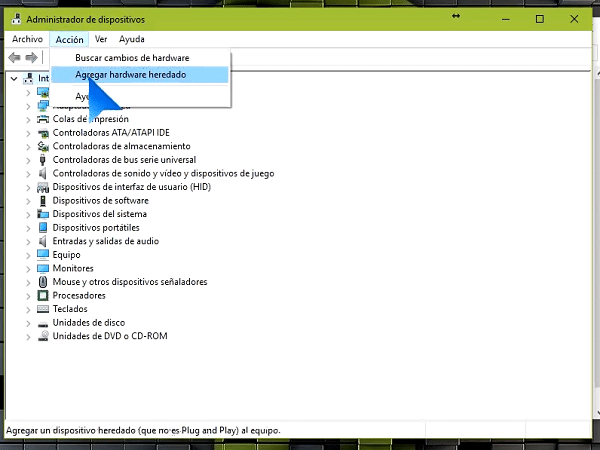
Te va a aparecer una ventana en la que tienes que seguir, los pasos, hasta llegar a la parte donde nos da estas dos opciones, donde debes seleccionar la que viene marcada en la imagen:
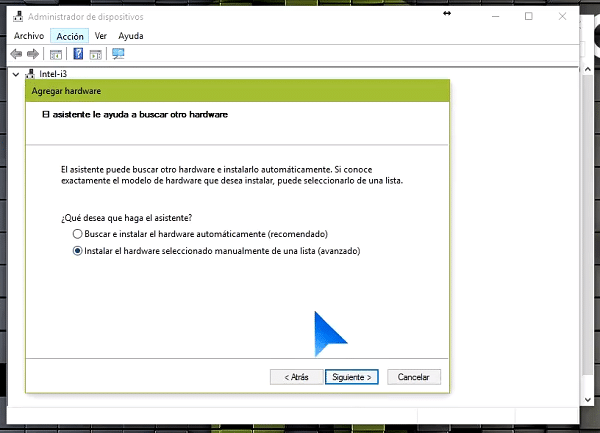
Vas avanzando hasta que te de la opción de usar disco, la seleccionas y en examinar buscas la carpeta de los drivers que has debido descargar más arriba:

Tienes que seleccionar el que corresponda con tu versión de Windows. Antes de dar a siguiente, debe estar desactivada la comprobación de firmas digitales de Windows:

Te aparecerá un mensaje de aviso donde hay que decir que lo quieres instalar de todas formas:
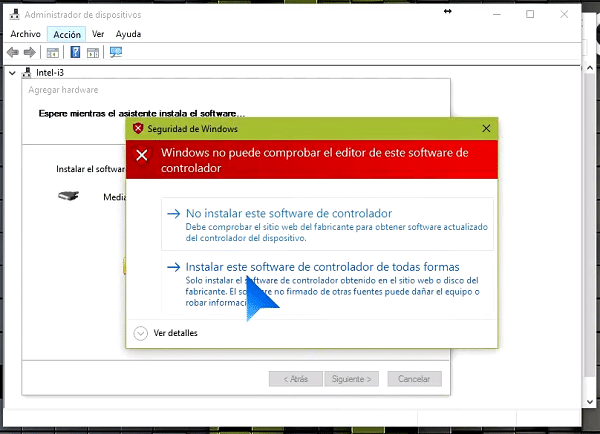
Saldrá el error que vas a ver en la siguiente imagen, pero no hagas caso, ya está instalado con éxito:
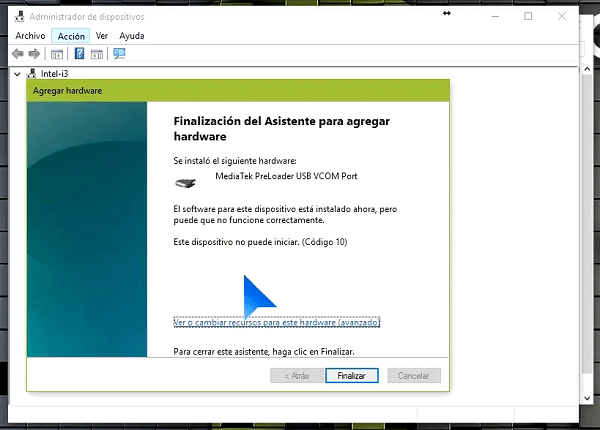
¿Algún problema con la firma digital?
Es posible que hayas tenido algún tipo de problema con la firma digital, vamos a solucionarlo en ese caso:
¿Cómo desactivar la firma digital en Windows XP y Windows 7?:
Tienes que ir a Inicio y ejecutar y tienes que pegar el siguiente código:
bcdedit /set nointegritychecks ON
Después de eso pulsa enter.
Cuando termine, tienes que reiniciar el ordenador y volver a intentar instalar el driver. Cuando ya esté instalado, debes activar de nuevo la comprobación de firmas, vuelve al mismo lugar de antes y esta vez introduce este otro comando:
bcdedit /set nointegritychecks OFF
¿Cómo desactivar la firma digital en Windows 8, 8.1 y 10?:
Tienes que ir a la configuración del PC, después pulsar sobre Actualización y Seguridad, Recuperación, y en Inicio Avanzado haces clic en Reiniciar ahora. El equipo se va a reiniciar y va a aparecer un menú. En este menú tienes que hacer clic donde dice Solucionar problemas, opciones avanzadas y Configuración de inicio, después reiniciar.
Cuando el equipo se reinicie no te asustes, va a aparecer una pantalla azul que te va a brindar 10 opciones. Tendrás que pulsar 7 o F7 en tu teclado para seleccionar la opción que se llama “Desactivar el uso obligatorio de controladores firmados”.
Después del último paso el ordenador se va a reiniciar y ya podrás instalar el driver tranquilamente.
Instalación automática
Si quieres probar primero a hacer la instalación automática, tienes que descargar el archivo autoinstalable desde aquí:
Tendrás que ejecutarlo en modo administrador y el solo irá haciendo todo el trabajo que acabamos de ver en la parte anterior de manera manual.
Si todo ha ido bien, la ventana se cerrará y el driver estará instalado correctamente. En caso de que te de algún error, solo te queda la opción de seguir los pasos de los que acabamos de hablar anteriormente y hacer la instalación de forma manual.
Cómo usar SP Flash Tool
Flash Tool tiene varios usos, aunque uno de los más destacados es el de la sección “Download”, que nos permite instalar particiones en nuestro dispositivo Android.

Vamos a ver cada uno de los apartados del programa en este esquema numérico:
- La pestaña download es la que nos permite instalar la partición que queramos de nuestro dispositivo MediaTek.
- Aquí tenemos las opciones del programa SP Flash Tool. Es recomendable que entres en este apartado y actives la opción Download y que marques todas las casillas.
- Este es el agente de descarga, lo más común es usar MTK_All_In_One_DA.bin, puede ser que no venga configurado por defecto, pero no te preocupes, puedes buscarlo dentro de la carpeta de Flash Tool.
- En este apartado tenemos que seleccionar Scatter_loquesea.txt que tiene que corresponder con la rom de nuestro dispositivo. Esto tiene que estar dentro del pack de la rom.
- Aquí es muy importante que seleccionemos la opción correcta para lo que queramos hacer. Para este caso sería Download.
- Aquí nos aparecen las particiones que hay disponibles en la rom. Esto va a depender el Scatter que hayamos cargado. Si queremos que se cargue la rom completa, lo tendremos que tener todo marcado, en caso de que solo queramos un Recovery o logo, Kernel etc… Solo dejaremos marcadas las particiones que queramos instalar.
- Cuando nos hayamos asegurado de que toda la información que le hemos proporcionado al programa está correcta, podemos pulsar este botón y conectar el dispositivo apagado y con la batería cargada y el flasheo empezará. Hemos detectado que en algunos dispositivos es necesario pulsar el botón de volumen superior o incluso ambos para que el flasheo comience.
Modos de instalación
Format All + Download: Esta es la opción que entraña más riesgos, no se tiene que usar a la ligera, solo en casos muy concretos en los que sepamos por qué lo estamos haciendo. Lo que hace es un formateo completo de todo el dispositivo, y elimina todo el contenido que haya en todas las particiones. Al eliminar todo, también elimina la partición NvRam, por lo que se pierde toda la información de IMEIs y puede resultar complicado recuperarlo después. Lo mejor si tienes que escoger esta opción es que te hagas una copia de seguridad de la partición NvRam.
Firmware Upgrade: Esta es la que tenemos que seleccionar cuando queramos hacer un cambio de rom. Un ejemplo de esto sería cuando queremos cambiar de versión de Android.
Download Only: Esta es la más usada y la que se recomienda en la mayoría de los casos, y sirve para hacer actualizaciones que sean del mismo tipo de sistema base de rom. Esto podría ser útil por ejemplo si tenemos una versión de Android y queremos flashear a la misma.
Solución de errores más comunes en SP Flash Tool
SP Flash Tool es una herramienta que usan con mucha frecuencia equipo de servicio técnico y también gente que se dedica al desarrollo etc. Al ser un software tan avanzado y que tiene tantas características personalizables, es común que se produzcan distintos fallos en su uso. Lo bueno es que tenemos muchos de ellos en la lista que vamos a ver a continuación, para que simplemente sabiendo el tipo de fallo que te ha aparecido, puedas seguir los pasos rápidos para solucionarlo.
Está claro que estos datos que te vamos a mostrar están recogidos de internet, por lo que hagas queda bajo tu responsabilidad. Nosotros solo somos un sitio informativo.
Ten en cuenta que cuando realizas un Firmware Upgrade estas borrando todo lo que tiene el dispositivo o haciendo una reescritura completa de la memoria y su tabla de particiones, por lo que tienes que tener seguridad de que la ROM que has descargado es fiable.
(2) BROM_ERROR: ??:
Este error se produce porque Flash Tool no ha podido comunicarse con el dispositivo.
- Intenta utilizar otro ordenador, a ser posible que tenga Windows 7 o inferior.
- Instala los driver VCOM correctos para tu sistema operativo, puede que hayas instalado otros.
- Intenta utilizar otro USB.
(1002) S_INVALID_ARGUMENTS:
Este error se suele producir porque el fichero Scater_loquesea.txt no es el correcto, tiene errores, etc… Busca otro.
(1003) – (1013) S_COM_PORT_OPEN_FAIL:
Es un error que tiene difícil solución porque se puede producir por varios motivos. Algunos pueden ser:
- En el caso de que estés conectado a un HUB USB comprueba que el mismo esté bien configurado.
- Mira si el USB tiene servicio y comprueba también su voltaje. Intenta en el puerto 3.0.
- Intenta cambiar el cable USB de lugar, puede que ese puerto esté bloqueado. Pasa mucho.
- En algunas ocasiones este fallo también se puede solucionar cambiando la versión de Flash Tool.
(1011) S_NOT_ENOUCH_STORAGE_SPACE:
Cuando aparece este fallo, puede ser porque no haya espacio en el dispositivo. Esto se puede producir por la ROM. Si no es correcta y lo consigues flashear ya sabes que vas a tener problemas.
Puede ocurrir que estés intentando meter una versión de Android superior al tamaño de la partición, que antes tenia el tamaño justo para la versión anterior.
Si sabes con certeza que la ROM está correcta, puedes hacer un Firmware Upgrade y formatear el dispositivo para hacer de nuevo las particiones, o también puedes buscar una ROM que se adapte a los espacios que tienes en este momento.
También hay algunas ocasiones en las que este fallo se soluciona simplemente cambiando la versión de Flash Tool, por lo que te recomiendo probarlo primero.
(1022) S_UNSUPPORTED_VER_OF_DA:
Para este error solo puedes cambiar la versión de Flash Tool.
(1040) S_UNSUPPORTED_OPERATION:
Este error se da cuando hay fallos de compatibilidad con el dispositivo y el archivo Scatter. Prueba a cambiarlo.
(2005) BROM ERROR: S_BROM_CMD_STARTCMD_FAIL:
Este error se muestra cuando Flash Tool está intentando flashear algún archivo y el dispositivo se enciende:
- Intenta cambiar de USB o de PC.
- Haz clic con el botón derecho en flash_tool.exe y ve a Propiedades>Compatibilidad> Seleccione Windows XP Service Pack 3>Aplicar>OK> y vuelve a ejecutar el programa como administrador.
- Comprueba que la batería esté cargada y el teléfono apagado.
(2020) S_BROM_CHKSUM16_MEM_RESULT_DIFF:
Desde las propias opciones de configuración de Flash Tool podemos forzar el “No CheckSum”. Tienes que tener claro que si haces esto, vas a correr riesgos, tienes que tener muy claro que la ROM es correcta.
(2035) S_BROM_CMD_JUMP_DA_FAIL:
Tienes que tener el dispositivo conectado al ordenador después de pulsar el botón Download.
(3001) S_DA_EXT_RAM_ERROR:
Son errores que tienen que ver con la comunicación del dispositivo con el ordenador. Prueba con otro cable u otro puerto USB.
(3012) NAND_FLASH_NOT_FOUND:
Puede que tengas una versión anticuada de Flash Tool. Intenta bajar la ultima disponible y si no funciona prueba a cambiar de ordenador.
(3066) S_DA_HANDSET_FAT_INFO_NOT_FOUND:
Este error se da porque el programa no puede encontrar la tabla de particiones y por consiguiente no es capaz de iniciar el flasheo. Aquí habría que intentar recrear la tabla de particiones, pero esto es algo muy complicado.
(3144) S_DA_EMMC_FLASH_NOT_FOUND:
Intenta cambiar la versión de Flash Tool o el ordenador.
(3149) S_DA_SDMMC_WRITE_FAILED:
Cuando aparece este fallo, en la mayoría de los casos hay que hacer un Format All y después un Download. La opción de Firmware Upgrade también suele funcionar.
Es bueno que intentéis tener Flash Tool en una carpeta que este lo más cercana a la raiz del disco del PC posible.
(4001) S_FT_DA_NO_RESPONSE:
Se puede dar por problemas tanto de Hardware como de Software. En caso de que el problema venga por el Hardware, puede ser que sea por el chip de memoria, por lo que habría que mandar el dispositivo al servicio técnico.
Si el problema no viene de ahí puedes intentar cambiar el cable USB, también puedes probar con otra versión de Flash Tool, e incluso de sistema operativo.
(4008) S_FT_DOWNLOAD_FAIL:
Aquí tendrías que cambiar la versión de Flash Tool, el cable USB o el puerto y comprobar que tienes batería suficiente.
(4032) S_FT_ENABLE_DRAM_FAIL:
Este error suele ocurrir cuando ya has conseguido flashear una rom y estaba equivocada. Lo normal es que si has hecho esto el dispositivo quede inservible, pero puedes probar a descargar una rom de algún sitio que te ofrezca confianza y después de eso, volver a Flash Tool y hacer un Firmware Upgrade, y si esto tampoco funciona, tendrás que hacer manteniendo pulsada la tecla de dar más volumen del terminal mientras que enchufas el USB. Cuando el proceso comience ya puedes soltar la tecla de volumen.
En caso de que no funcione, tendrás que probar diferentes versiones de Flash Tool y del sistema operativo.
(4050) S_FT_NEED_DOWNLOAD_ALL_FAIL:
Este error se produce cuando existe diferencia de tamaño entre el PMT y el fichero Scatter. Se puede hacer un Download completo o un Firmware Upgrade. Si no funciona, intenta probar con otra versión de Flash Tool.
(5002) S_INVALID_DA_FILE:
Este error se suele producir cuando se ha realizado algún cambio en el Agent File. Hay que dejar el que viene por defecto con Flash Tool MTK_AllInOne_DA.bin
(5007) S_FTHND__FILE_IS__NOT_LOADED_YET:
Esto pasa cuando queremos flashear con un parche desconocido.
Tienes que tener claro que el Scatter está en el mismo directorio que los archivos que quieres flashear. Puede ser también que esos archivos o el propio Scatter estén mal.
(5054) S_DL_GET_DRAM_SETTINGS_FAIL:
Este fallo suele eliminarse cuando se realiza una reinstalación del driver VCOM USB.
5056 BROM ERROR : S_DL_PMT_ERR_NO_SPACE (5069):
Esto pasa cuando el tamaño del archivo es mayor que el espacio disponible.
Mira que los archivos que estas usando para el flasheo sean los correctos.
Prueba con otra ROM.
(5066) S_DL_PC_BL_INVALID_GFH_FILE_INFOR:
Esto pasa cuando no hay una relación normal entre el archivo Scatter con los archivos que queremos flashear. Busca una ROM distinta ya que hay riesgos.
(8038) SP FLASH TOOL ERROR) / (PMT changed for the ROM; it must be downloaded):
Se produce cuando no están claros los datos de direcciones de memoria que vienen en el Scatter comparados con la tabla de particiones. Se puede realizar un Firmware Upgrade o instalar alguna de las versiones de Flash Tool que oculta este problema. No es recomendable que hagais esto ya que son versiones no oficiales y pueden estropear el dispositivo.
(8045) SP FLASH TOOL ERROR:
Hay que hacer lo mismo que en el error 8038.
(8417) SP FLASH TOOL ERROR:
No puede cargar el fichero Scatter.
- Puedes descargar otro Firmware en paginas de confianza.
- Mira también que la primera linea del Scatter sea: ## General Setting ##.
- Si la carpeta que tiene el fichero Scatter tiene el nombre muy largo, también puede que se produzca este error.
